 ✕
✕
By จัสติน ซาบริน่าอัปเดตเมื่อวันที่ 16 ธันวาคม 2022
สารบัญ
นับตั้งแต่เปิดตัวในปี 2002 Sonos ได้กลายเป็นผู้นำด้านระบบลำโพงหลายห้องแบบไร้สาย Sonos ทำให้สิ่งนี้เป็นไปได้ด้วยการสตรีมเพลงโดยตรงจากแอพ Spotify โดยใช้ WiFi แทน Bluetooth ซึ่งหมายความว่าคุณมีอิสระที่จะท่องไปที่บ้านและควบคุมลำโพงในบ้านได้จากทุกที่ในบ้านของคุณ ในเวลาเดียวกัน Sonos ได้ปรับปรุงประสบการณ์ระบบเสียงภายในบ้านทั้งหมดในหลาย ๆ ด้าน โดยเพิ่มความสามารถในการเล่นแทร็กต่างๆ ในส่วนต่างๆ ของบ้าน ซิงโครไนซ์และควบคุมเพลงเหล่านั้น (Apple Music, Pandora, Spotify, Amazon Music, Google Play Music ,SiriusXM, SoundCloud, Deezer, TuneIn, Tidal, Napster, iHeartRadio ) ช่วยให้คุณเล่นเพลงโปรดบนลำโพงและรวมลำโพงหลายตัวเพื่อเปิดใช้งานโหมดปาร์ตี้
วิธีเล่นเพลง Spotify บน Sonos
Spotify เป็นบริการสตรีมเพลงที่ได้รับความนิยมมากที่สุดในโลก และ Sonos เป็นหนึ่งในแบรนด์ลำโพงอัจฉริยะชั้นนำ คุณเคยคิดบ้างไหมว่าจะให้พวกเขาทำงานร่วมกันได้อย่างไร? Sonos ให้คุณสตรีมเพลง Spotify ไปยังทุกห้องในบ้านของคุณ Spotify Connectซึ่งช่วยให้คุณสร้างการเชื่อมต่อระหว่างไฮไฟและอินเทอร์เน็ตเพื่อสตรีมเพลงจาก Spotify โดยตรง เป็นตัวเลือกที่ดีสำหรับคุณ หากคุณต้องการเล่น Spotify บนสเตอริโอในบ้าน แทนที่จะเล่นผ่านโทรศัพท์ อย่างไรก็ตาม Spotify Connect มีให้สำหรับสมาชิก Spotify Premium เท่านั้น - $9.99 ต่อเดือนสำหรับบริการแบบไม่มีโฆษณาขั้นสูง และความสามารถในการดาวน์โหลดสตรีมเพลงแบบออฟไลน์
หากคุณยังไม่มีบัญชี Spotify Premium และต้องการ เล่นเพลง Spotify บนลำโพง sonosแล้วคุณจะมาถูกที่แล้ว โดยการอ่านคู่มือนี้ คุณจะได้เรียนรู้วิธีสตรีมเพลง Spotify บน Sonos โดยมีหรือไม่มีบัญชีพรีเมียม
ขออภัย Spotify ไม่รองรับการสตรีมบัญชีฟรีบน Sonos หากคุณเป็นผู้ใช้ Spotify Premuin อยู่แล้วและต้องการใช้ Spotify บนลำโพง Sonos ของคุณ นี่คือสิ่งที่คุณต้องเตรียม:
ลำโพง Sonos ตั้งค่าและเชื่อมต่อกับเครือข่าย Wi-Fi ของคุณ
บัญชี Premium Spotify และแอป Spotify ที่ติดตั้งบนสมาร์ทโฟนของคุณ
แอป Sonos Controller (พร้อมใช้งานสำหรับ iOS และ Android)
ตอนนี้ มาเรียนรู้วิธีการเล่นเพลง Spotify โดยตรงกับลำโพง Sonos ของคุณ
ขั้นตอนที่ 1. ติดตั้งและเปิดแอป Sonos บนโทรศัพท์ แท็บเล็ต หรือแล็ปท็อปของคุณ นี่คือที่มาของการติดตั้ง: https://www.sonos.com/en-us/controller-app
ขั้นตอนที่ 2 ตั้งค่าลำโพง Sonos บน Wi-Fi ของคุณโดยทำตามขั้นตอนในแอพ
ขั้นตอนที่ 3 คลิก "เพิ่มบริการเพลง" และเลือก "Spotify" ต้องเปิดฟีเจอร์ Control Sonos ใน Spotify ในการตั้งค่า
ขั้นตอนที่ 4 ตรวจสอบให้แน่ใจว่าระบบ Sonos และอุปกรณ์ที่ใช้ Spotify อยู่ในเครือข่าย Wi-Fi เดียวกัน จากนั้นเปิดแอป Spotify
ขั้นตอนที่ 5. เล่นเพลงบน Spotify และเลือก Devices Available จากนั้นเลือกลำโพง Sonos และเริ่มเพลิดเพลิน
ฉันไม่สามารถเล่น Spotify Music บน Sonos ด้วยบัญชีฟรีได้ เพราะอะไร เพลง ศิลปิน อัลบั้ม และเพลย์ลิสต์ของ Spotify ทั้งหมดได้รับการเข้ารหัสในรูปแบบ OGG Vorbis ในกรณีนี้ เราไม่สามารถดาวน์โหลดเพลง Spotify ที่ป้องกันด้วย DRM และเล่นบน Sonos แม้ว่า Sonos จะสนับสนุนการเพิ่มแทร็กเพลงทั่วไป ดังนั้น หากคุณเป็นผู้ใช้ฟรีและต้องการเล่นเพลง Spotify บน Sonos คุณอาจต้องการตัวแปลง Spotify เป็น MP3 แบบมืออาชีพเพื่อทำลายข้อจำกัด
โปรแกรมแปลงเพลง UkeySoft Spotify เป็น Spotify Music Downloader ที่ยอดเยี่ยมที่ทำให้ง่ายต่อการ ดาวน์โหลดเพลง Spotify อัลบั้มและเพลย์ลิสต์ไปยังพีซีหรือ Mac และบันทึกเป็น MP3, M4A, WAV หรือ FLAC โดยเก็บแท็ก ID3 ดั้งเดิมไว้ แม้ว่าคุณจะมีบัญชีฟรีเท่านั้น แต่ก็สามารถปรับปรุงเพลงที่ดาวน์โหลดเป็น 320 Kbps และกำจัดโฆษณา โดยรักษาคุณภาพเสียงต้นฉบับได้ 100% ด้วยสิ่งนี้ คุณสามารถแปลงเพลง Spotify ได้มากถึง 5 เท่าในแบทช์เป็น Sonos โดยไม่ต้องใช้บัญชีพรีเมียม
ขั้นตอนที่ 1. ติดตั้ง UkeySoft Spotify Music Converter
ติดตั้งและเปิด UkeySoft Spotify Music Converter บนคอมพิวเตอร์ของคุณและแอปพลิเคชัน Spotify จะเปิดขึ้นโดยอัตโนมัติเช่นกัน
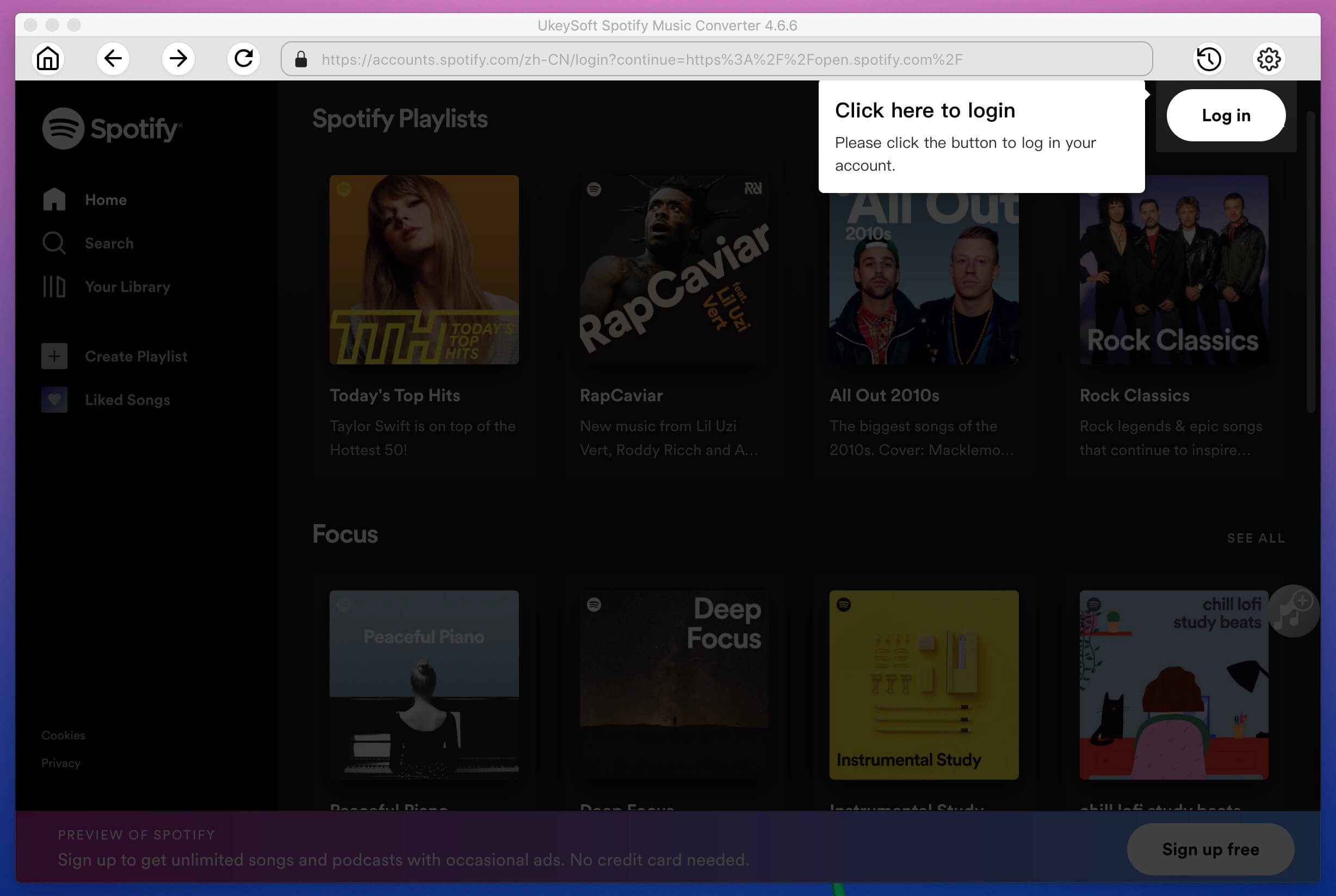
ขั้นตอนที่ 2. เพิ่ม Spotify เพลง อัลบั้ม หรือเพลย์ลิสต์
ขั้นตอนในการเพิ่มเนื้อหา Spotify ลงในตัวแปลงนั้นง่ายมาก คุณสามารถลากเพลง อัลบั้ม หรือเพลย์ลิสต์จาก Spotify แล้ววางบนตัวแปลง หรือคุณสามารถคลิกขวาที่เพลง อัลบั้ม และเพลย์ลิสต์เพื่อรับลิงก์ที่เกี่ยวข้อง จากนั้นวางลงในแถบค้นหาที่ด้านล่างของโปรแกรม คลิกปุ่ม "เพิ่ม"
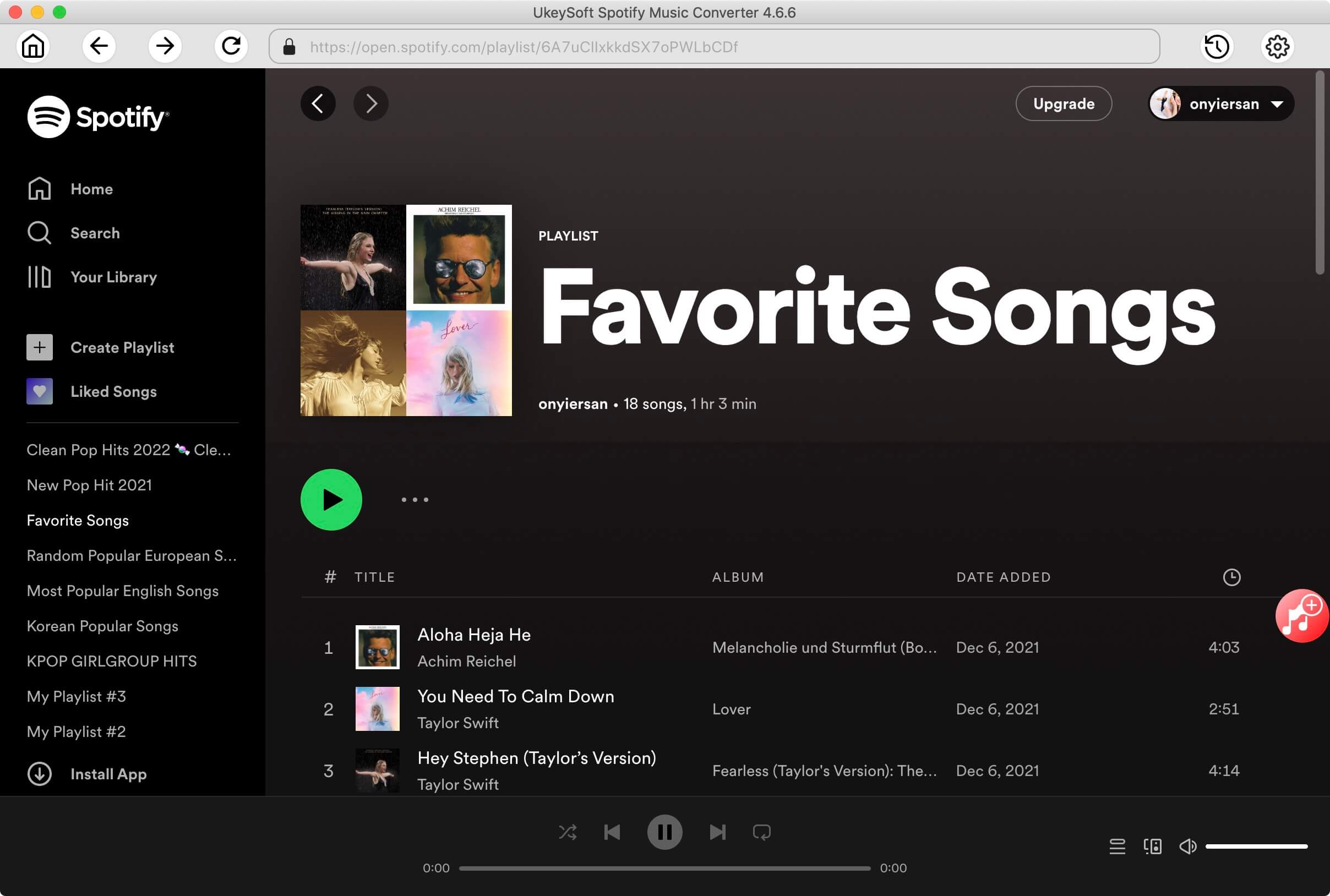
ขั้นตอนที่ 3 เลือกรูปแบบเสียงสำหรับ Sonos
ซอฟต์แวร์รองรับการดาวน์โหลดแทร็ก Spotify เป็น MP3, M4A, WAV หรือ FLAC ที่นี่เราขอแนะนำให้คุณใช้ MP3 หรือ M4A สำหรับ Sonos คุณยังสามารถเปลี่ยนบิตเรต แซมเปิลเรท ได้หากต้องการ
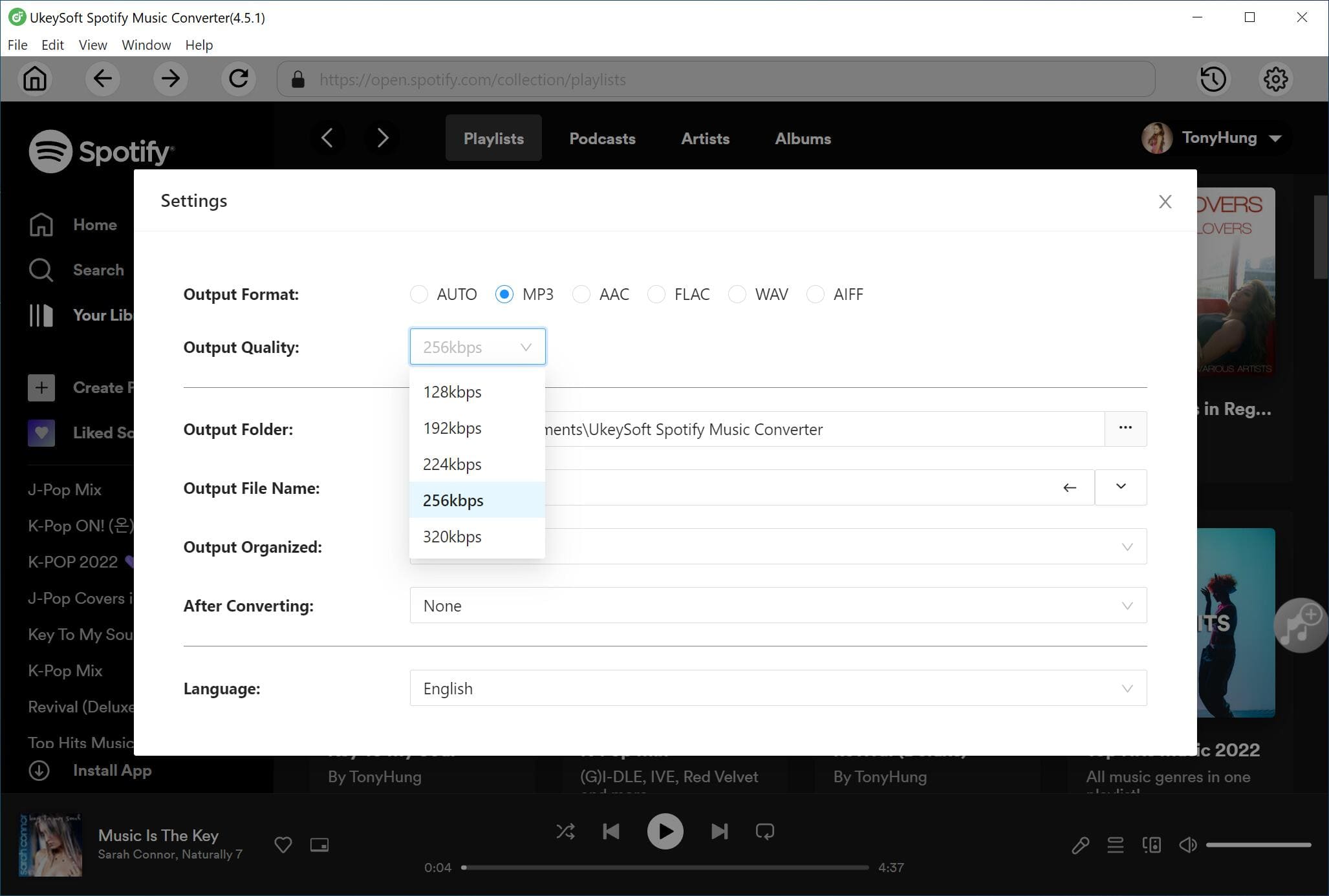
ขั้นตอนที่ 4 เริ่มดาวน์โหลดเพลง Spotify ด้วยบัญชีฟรี
ตอนนี้เพียงคลิก “แปลง” เพื่อเริ่มดาวน์โหลดเพลง Spotify ไปยังคอมพิวเตอร์เป็น MP3 หรือ M4A แท็ก ID3 ทั้งหมดเช่นชื่อเพลง อัลบั้ม ศิลปิน งานศิลปะ ฯลฯ จะถูกบันทึกหลังจากการแปลง เมื่อเสร็จแล้ว คุณสามารถเปิดโฟลเดอร์ผลลัพธ์เพื่อค้นหาเพลงที่ส่งออก โดยคลิก “ประวัติขององค์กร ปุ่ม "
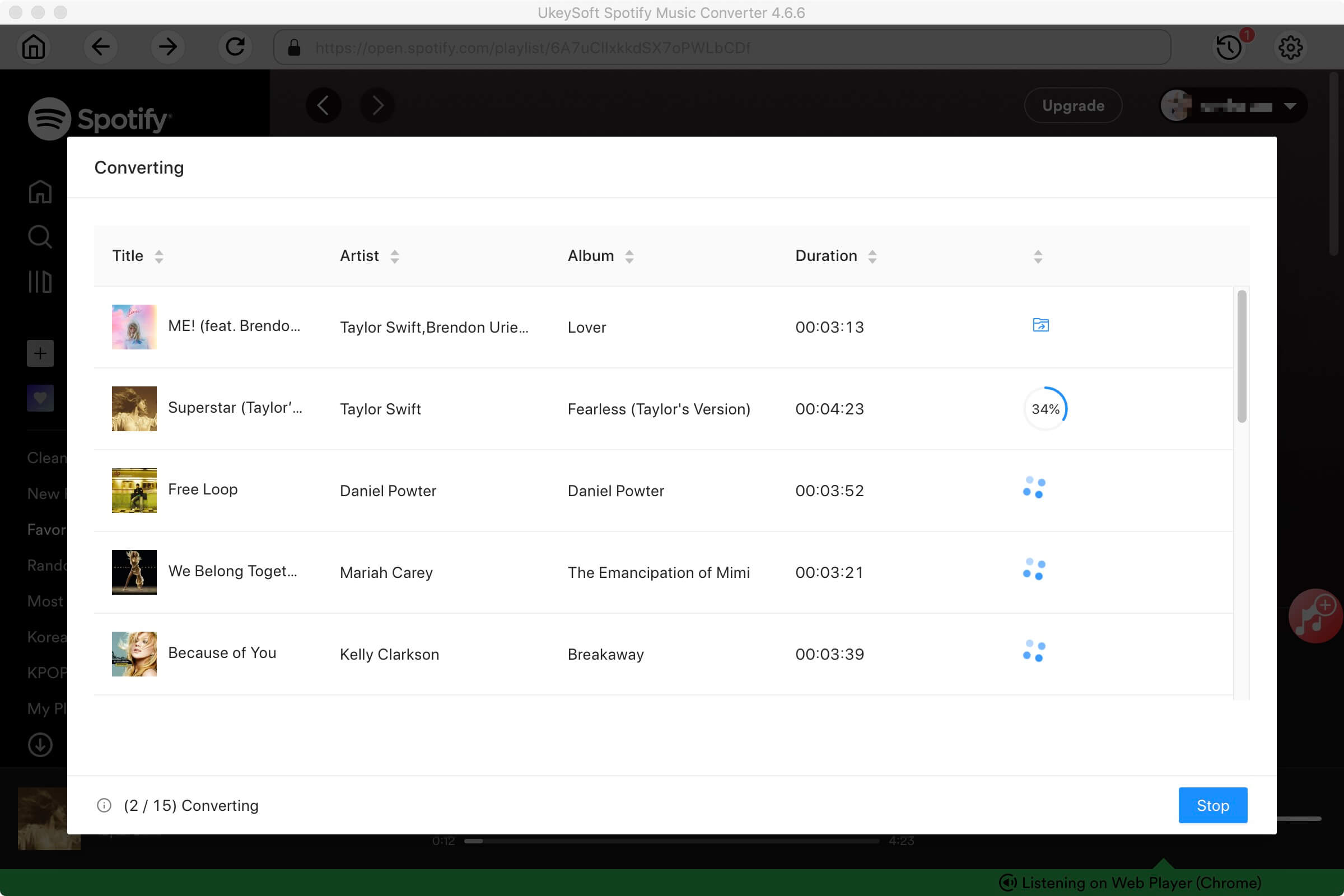
ขั้นตอนที่ 5. เพิ่มเพลง Spotify ที่แปลงแล้วไปยังแอป Sonos Controller
ประการแรก คุณควรดาวน์โหลด แอพ Sonos Desktop Controller และติดตั้งบนคอมพิวเตอร์ เปิดตัวและเลือก “การตั้งค่าคลังเพลง" จาก "จัดการ" เมนู. จากนั้นคลิก "+" บน Mac หรือ "เพิ่ม" บนพีซี ให้นำเข้าแทร็ก Spotify Music ที่แปลงแล้ว เมื่อเพิ่มแล้ว คุณสามารถเล่นเพลง Spotify บนลำโพง Sonos ได้อย่างอิสระโดยไม่จำกัด
Prompt: คุณจำเป็นต้อง เข้าสู่ระบบ ก่อนที่คุณจะสามารถแสดงความคิดเห็น
ยังไม่มีบัญชี กรุณาคลิกที่นี่เพื่อ ทะเบียน.

แปลง Apple Music, เพลง iTunes M4P และหนังสือเสียงเป็น MP3, M4A, AAC, WAV, FLAC เป็นต้น

เพลิดเพลินกับชีวิตดิจิทัลที่ปลอดภัยและอิสระ
ประโยชน์
มัลติมีเดีย
สงวนลิขสิทธิ์© 2023 UkeySoft Software Inc. สงวนลิขสิทธิ์
ยังไม่มีความคิดเห็น พูดอะไรสักอย่าง...